07 Sep'21

Aktualisiert im Oktober 2023 mit den neuesten Änderungen zur Handhabung von Geschäftsbedingungen auf eBay und Salestio.
Wir setzen die Reihe von Blogbeiträgen fort, die dem eBay-Marktplatz und dem Verkauf dort gewidmet sind.
Im heutigen Blogbeitrag werden wir die Geschäftsbedingungen auf eBay besprechen. Sie benötigen diese, unabhängig davon, ob Sie Ihre Angebote direkt von Ihrem eBay-Konto aus hinzufügen oder eine App verwenden, um Ihre Produkte aus Ihrem Shopify- oder PrestaShop-Shop zu exportieren. Ein Beispiel für eine solche App könnte Salestio sein.
Wie wir in einem unserer vorherigen Blogbeiträge erwähnt haben, haben wir kürzlich den eBay-Teil zu unserer Shopify — Amazon & eBay Integration hinzugefügt. Falls Sie es verpasst haben, hier ist ein Link dazu, wie Sie mit dem Verkaufen auf eBay beginnen, wenn Sie ganz neu dabei sind.
Allgemeine Informationen zu Geschäftsbedingungen
Geschäftsbedingungen auf eBay sind eine Reihe von Voreinstellungen, die definieren, wie Sie Zahlungs-, Versand- und Rückgabeabwicklungen handhaben. Das Erstellen einer Richtlinie vereinfacht die Produktauflistung auf eBay. Nachdem Geschäftsbedingungen erstellt wurden, können Sie diese auswählen, wenn Sie ein neues Angebot erstellen, anstatt alle Details zu jedem neuen Angebot hinzuzufügen.
Geschäftsbedingungen bestehen aus drei Arten von Richtlinien — Zahlung, Versand und Rückgabe.
- Zahlungsrichtlinie ist der Ort, an dem Sie die Zahlungsmethoden angeben, mit denen Käufer Ihre Produkte bezahlen können. Es ermöglicht nur die Verwendung der an der eBay-Kasse angebotenen Zahlungsmethoden. Sie können festlegen, ob eine sofortige Zahlung erforderlich ist, wenn ein Käufer „Sofort kaufen“ verwendet.
- Die Versandrichtlinie umfasst die Versanddienste für den nationalen und internationalen Versand, die Bearbeitungszeit, die Versandkosten und ausgeschlossene Versandorte. Der Verkäufer sollte den Versand über den Versanddienst anbieten, den der Käufer an der Kasse ausgewählt hat.
- Die Rückgaberichtlinie definiert, ob Sie Rückgaben akzeptieren, innerhalb wie vieler Tage und wer den Rückversand bezahlt — Sie oder ein Käufer.
Geschäftsbedingungen werden von Marktplätzen definiert. Wenn Sie eine Richtlinie für den lokalen Marktplatz erstellen möchten, sollten Sie zur lokalen eBay-Website gehen und Ihre Angebote oder Richtlinien direkt von der lokalen Website aus verwalten. Wenn Sie ein neues Angebot oder eine neue Richtlinie auf der internationalen eBay-Website hinzufügen, sind die Geschäftsbedingungen auch für die internationale Website verfügbar. Sie werden nicht auf den lokalen eBay-Websites angezeigt.
Hinzufügen einer neuen Richtlinie auf eBay
Um auf Geschäftsbedingungen zuzugreifen, gehen Sie zu Kontoeinstellungen > Verkaufen > Geschäftsbedingungen. Wenn Sie diesen Abschnitt zum ersten Mal über Ihre Kontoeinstellungen öffnen, sehen Sie einen Bildschirm wie diesen:

Sie sollten auf die Schaltfläche „Loslegen“ klicken, und Sie gelangen zu der Seite, auf der Sie alle Ihre Geschäftsbedingungen verwalten können. Hier können Sie Ihre Geschäftsbedingungen anzeigen, bearbeiten, löschen, bereinigen (unnötige Richtlinien entfernen oder Details zu bestehenden Richtlinien hinzufügen). Sie können auch anzeigen, wie viele Angebote diese oder jene Richtlinie verwenden. Wenn Sie zu der jeweiligen Richtlinie gehen, können Sie diese auch als Standard festlegen.

Um eine neue Richtlinie zu erstellen, klicken Sie auf die Schaltfläche „Richtlinie erstellen“ und wählen Sie die gewünschte Option aus. Sie können zwischen Zahlung, Rückgabe, Versand und nur für Fahrzeuge Zahlung und Versand wählen.
Zahlungsrichtlinie
Um eine Zahlungsrichtlinie zu erstellen, sollten Sie den Namen eingeben, der Ihnen hilft, die Richtlinie in der Liste zu identifizieren. Das Hinzufügen einer kurzen Beschreibung ist optional, daher liegt es an Ihnen, dies zu entscheiden.

Bitte beachten Sie, dass die Einstellungen für die Zahlungsgeschäftsbedingungen je nach Verfügbarkeit der eBay-Zahlungsabwicklung für Ihr Konto oder Ihren Marktplatz etwas unterschiedlich sein können. Wie Sie vielleicht wissen, beginnt eBay mit der Einführung von Zahlungsabwicklungslösungen für die meisten Marktplätze.
Wenn Sie ein Häkchen vor „Als Standardzahlungsrichtlinie festlegen“ setzen, wird diese jedes Mal vorausgewählt angezeigt, wenn Sie ein neues Angebot erstellen.
Hier finden Sie auch nützliche Links zu den auf eBay verfügbaren Zahlungsoptionen. eBay verwaltet die Zahlungen, und an der Kasse können Käufer eine der von eBay angebotenen Zahlungsmethoden auswählen. Fast alle Kategorien umfassen GooglePay, Apple Pay, PayPal sowie Kredit- und Debitkarten.
Wenn Sie ein Häkchen vor „Sofortige Zahlung erforderlich, wenn der Käufer „Sofort kaufen“ verwendet“ setzen, müssen Ihre Käufer sofort bezahlen. Stellen Sie also sicher, dass alle erforderlichen Versanddetails und Gebühren zu Ihrem Angebot hinzugefügt wurden.
Versandrichtlinie
Fügen Sie einen beschreibenden Richtliniennamen hinzu. Die Richtlinienbeschreibung ist optional, aber es kann nützlich sein, sie hinzuzufügen, wenn Sie hier viele benutzerdefinierte Einstellungen haben.
Wenn Sie ein Häkchen vor „Als Standardversandrichtlinie festlegen“ setzen, wird diese jedes Mal vorausgewählt angezeigt, wenn Sie ein neues Angebot erstellen.
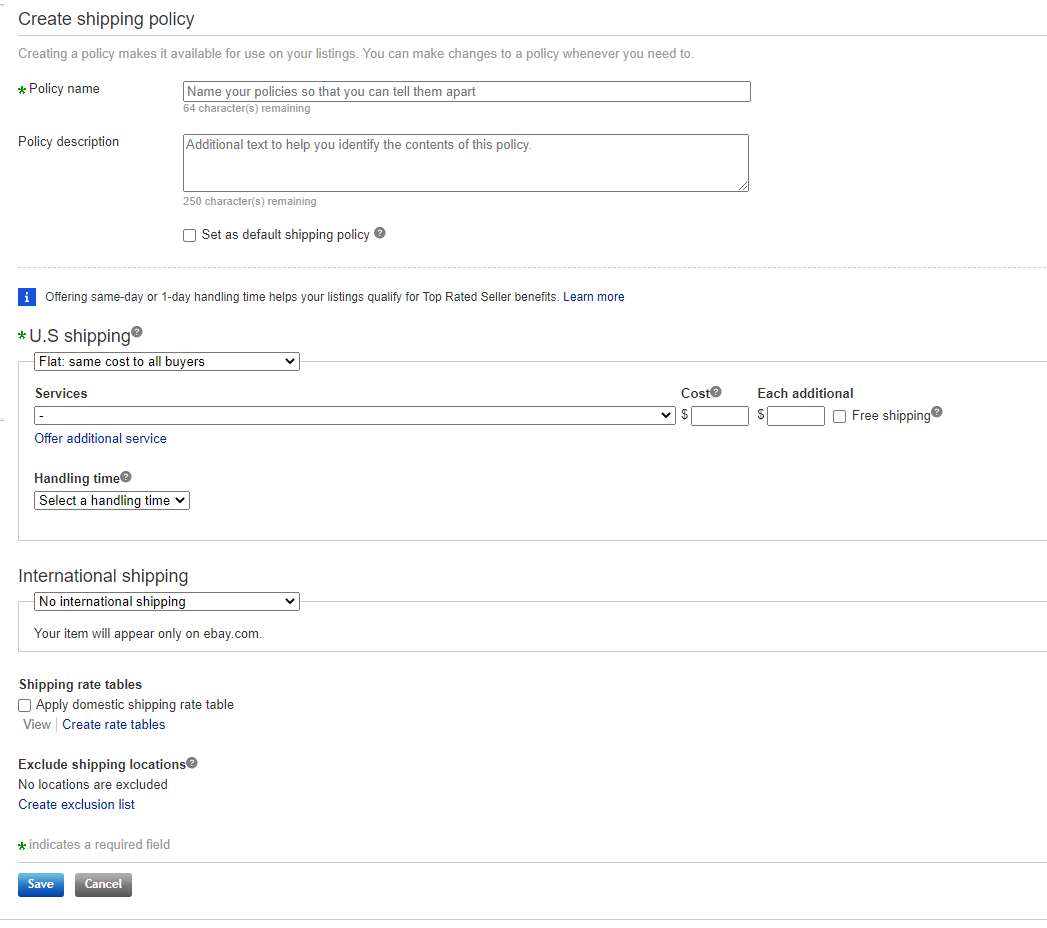
Die Versandeinstellungen bestehen aus 2 Teilen — nationaler Versand und internationaler Versand. Der internationale Versand ist optional.
Sie können aus 4 Optionen auswählen:
- Pauschal: gleiche Kosten für alle Käufer. Hier müssen Sie den Versanddienst auswählen und die Versandkosten definieren. Der Standort des Käufers spielt keine Rolle, alle Käufer zahlen die gleiche Versandgebühr. Sie können auch „Kostenloser Versand“ auswählen.
- Berechnet: Die Kosten variieren je nach Standort des Käufers. Hier sollten Sie auch den Versanddienst auswählen und es ist möglich, „Kostenloser Versand“ auszuwählen. Diese Option ermöglicht das Hinzufügen einer Bearbeitungsgebühr, die für Käufer nicht sichtbar ist und in der Versandgebühr enthalten ist.
- Fracht: große Artikel über 68 kg. Der internationale Versand ist für diese Option nicht verfügbar.
- Kein Versand: Nur Selbstabholung.
Der nächste Schritt ist die Auswahl der Bearbeitungszeit. Hinzugefügte Zeit, die es ermöglicht, die Erwartungen Ihrer Käufer zu verwalten, wann der Artikel geliefert wird.
Bei der Auswahl des internationalen Versands können Sie auch den weltweiten Versand oder benutzerdefinierte Standorte auswählen.
eBay ermöglicht es Ihnen, einige Standorte vom Versand auszuschließen. Sie können Standorte nach Region und nach Land ausschließen. Klicken Sie dazu auf den Link Ausschlussliste erstellen. Sie können dann die Standorte auswählen.
Rückgaberichtlinie
Fügen Sie Ihren Richtliniennamen und Ihre Richtlinienbeschreibung hinzu (optional). Wählen Sie aus, ob Sie diese Richtlinie als Standard festlegen möchten. Wenn sie ausgewählt ist, wird diese Rückgaberichtlinie jedes Mal angezeigt, wenn Sie ein neues Angebot erstellen.

Standardmäßig sind sowohl die Annahme nationaler als auch internationaler Rückgaben standardmäßig aktiviert. Sie können dies bei Bedarf deaktivieren. Wenn Rückgaben akzeptiert werden, sollten Sie die Anzahl der Tage auswählen, innerhalb derer sich der Käufer mit Ihnen in Verbindung setzen sollte, um den Artikel zurückzusenden. Fügen Sie außerdem hinzu, wer die Versandkosten für den zurückgesendeten Artikel bezahlt. Sie können auch prüfen, ob ein Ersatz oder Umtausch verfügbar ist. Alle diese Einstellungen hängen von den Produkten ab, die Sie verkaufen, und Ihrem bevorzugten Verhalten.
Sie können auch eine neue Richtlinie erstellen, wenn Sie ein neues eBay-Angebot direkt in Ihrem eBay-Konto erstellen. Wenn Sie den Block mit den Verkaufsdetails eines neuen eBay-Angebots ausfüllen, sollten Sie Geschäftsbedingungen hinzufügen — Zahlungsrichtlinie, Versandrichtlinie, Rückgaberichtlinie. Diese werden automatisch zur Liste Ihrer Geschäftsbedingungen hinzugefügt.

Geschäftsbedingungen bearbeiten
Das Tolle an eBay ist, dass Änderungen, die Sie an einer der Richtlinien auf der Seite Geschäftsbedingungen verwalten vornehmen, für alle Angebote gelten, die diese Richtlinie verwenden. Sie müssen also nicht zu jedem Angebot gehen und die Aktualisierungen vornehmen. Sehen Sie sich unser Beispiel an.
Wir haben also eine Rückgaberichtlinie, bei der weder nationale noch internationale Rückgaben akzeptiert werden.

Dann entscheiden wir eines Tages, dass wir nationale Rückgaben innerhalb von 14 Tagen akzeptieren möchten und Käufer den Rückversand bezahlen. Wir können also die benötigte Richtlinie auswählen und die benötigten Details ändern. Dann sollten wir die Änderungen an der Richtlinie speichern. eBay benachrichtigt uns, dass die aktuelle Richtlinie in 1 Angebot verwendet wird und die Änderungen auf dieses Angebot angewendet werden.

Wenn wir uns nun unser Angebot ansehen, können wir feststellen, dass sich die Details der Rückgaberichtlinie geändert haben, obwohl der Richtlinienname nicht geändert wurde.

Geschäftsbedingungen in Salestio — Shopify eBay Integration
Wenn Sie eine neue Verkaufsliste in Salestio Shopify eBay Integration erstellen, sollten Sie Geschäftsbedingungen hinzufügen. Geschäftsbedingungen umfassen Versand-, Zahlungs- und Rückgaberichtlinien, die Sie Ihren Käufern präsentieren.
In einigen Fällen erlaubt eBay Ihnen, die Produkte zu verkaufen, ohne die Zahlungsrichtlinie zu konfigurieren. Wenn dies der Fall ist, können Sie das Hinzufügen der Daten zum Feld Zahlungsrichtlinie überspringen und mit der Auswahl der restlichen 2 Richtlinien fortfahren.
Wichtig! Geschäftsbedingungen können erst ausgewählt werden, nachdem Sie Ihr eBay-Konto und Ihren bevorzugten Marktplatz ausgewählt haben.

Salestio unterstützt die Auswahl von Geschäftsbedingungen in der Verkaufsliste. Das Erstellen neuer Richtlinien und das Bearbeiten bestehender Richtlinien wird derzeit nicht unterstützt. Wenn Sie eine der Geschäftsbedingungen ändern möchten, sollten Sie zu Ihrem eBay-Konto gehen und dies von dort aus tun.
Wenn Sie versucht haben, die Verkaufsliste zu erstellen, festgestellt haben, dass keine Richtlinien zur Auswahl stehen, und diese dann hinzugefügt haben, werden diese möglicherweise nicht sofort in der Verkaufsliste angezeigt. Um die Richtlinien anzuzeigen, nachdem Sie sie in Ihrem eBay-Konto hinzugefügt oder aktualisiert haben, klicken Sie manchmal auf die Schaltfläche Geschäftsbedingungen aktualisieren.

Geschäftsbedingungen in Salestio — PrestaShop eBay Integration (PrestaBay)
In unserem PrestaBay-Modul funktioniert es ähnlich. Wenn Sie ein neues Verkaufsprofil in PrestaBay erstellen, sollten Sie Geschäftsbedingungen hinzufügen. Geschäftsbedingungen umfassen Versand-, Zahlungs- und Rückgaberichtlinien, die Sie Ihren Käufern präsentieren. Um die Geschäftsbedingungen festzulegen, gehen Sie zu PrestaBay-Modul > Verkaufsprofile (neu erstellen oder vorhandenes bearbeiten) > Registerkarte Geschäftsbedingungen.

Wichtig! Geschäftsbedingungen können erst ausgewählt werden, nachdem Sie Ihr eBay-Konto ausgewählt haben.
Das PrestaBay-Modul unterstützt die Auswahl von Geschäftsbedingungen innerhalb des Verkaufsprofils. Das Bearbeiten von „Geschäftsbedingungen“ wird vom Modul ebenfalls nicht unterstützt, ebenso wenig wie das Erstellen einer neuen Richtlinie. Um dies zu tun, sollten Sie zu Ihrem eBay-Konto gehen und die Richtlinie wie oben beschrieben bearbeiten oder hinzufügen.
Nachdem Sie eine neue Geschäftsbedingung im eBay-Konto hinzugefügt haben, ist diese möglicherweise nicht sofort in PrestaBay auswählbar. Ein wichtiger Schritt hierbei ist das Leeren des Caches in unserem Modul. Navigieren Sie dazu in Ihrem PrestaShop-Adminbereich zu eBay > Konfiguration. Suchen Sie im Modulblock nach der Schaltfläche „Cache leeren“. Klicken Sie darauf und warten Sie, bis der Vorgang abgeschlossen ist. Gehen Sie dann zum Verkaufsprofil und Sie können die neu hinzugefügte Richtlinie auswählen.

PrestaBay ermöglicht die Anzeige von Geschäftsbedingungen, die Ihrem eBay-Konto hinzugefügt wurden. Gehen Sie dazu zu PrestaBay-Modul > Verkaufsprofile (neu erstellen oder vorhandenes bearbeiten) > klicken Sie auf das Symbol „Geschäftsbedingungen“ in der oberen rechten Ecke der Seite. Auf der nächsten Seite sollten Sie das eBay-Konto und den Marktplatz auswählen. Klicken Sie dann einfach auf die Schaltfläche „Geschäftsbedingungenliste abrufen“, und Ihnen werden die Richtlinien angezeigt, die mit dem ausgewählten Konto und Marktplatz verbunden sind.

Zögern Sie nicht, uns mitzuteilen, welcher Teil dieses Handbuchs für Sie am wertvollsten war. Möchten Sie, dass wir ein Tutorial zu Ihrem Thema schreiben? Fügen Sie es bitte zu den Kommentaren hinzu und warten Sie, bis es in unseren zukünftigen Blogbeiträgen erscheint.
Wie üblich können Sie die Salestio — Shopify eBay Integration App im Shopify App Store ansehen.
Wenn Sie PrestaShop verwenden — auf dem PrestaShop Addons Marketplace oder fordern Sie eine kostenlose Testversion für die PrestaShop eBay Integration von unserer Website an.
Die Dokumentationsseite für die Shopify eBay Integration ist in unserem Hilfecenter verfügbar, ebenso wie für die PrestaShop eBay Integration





